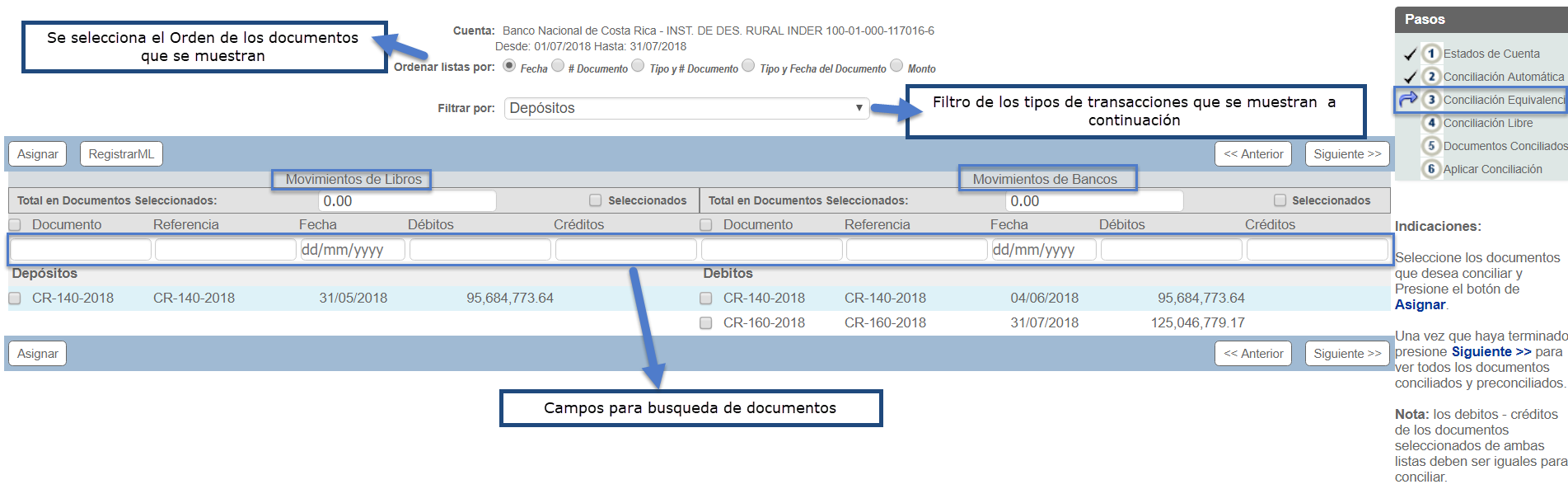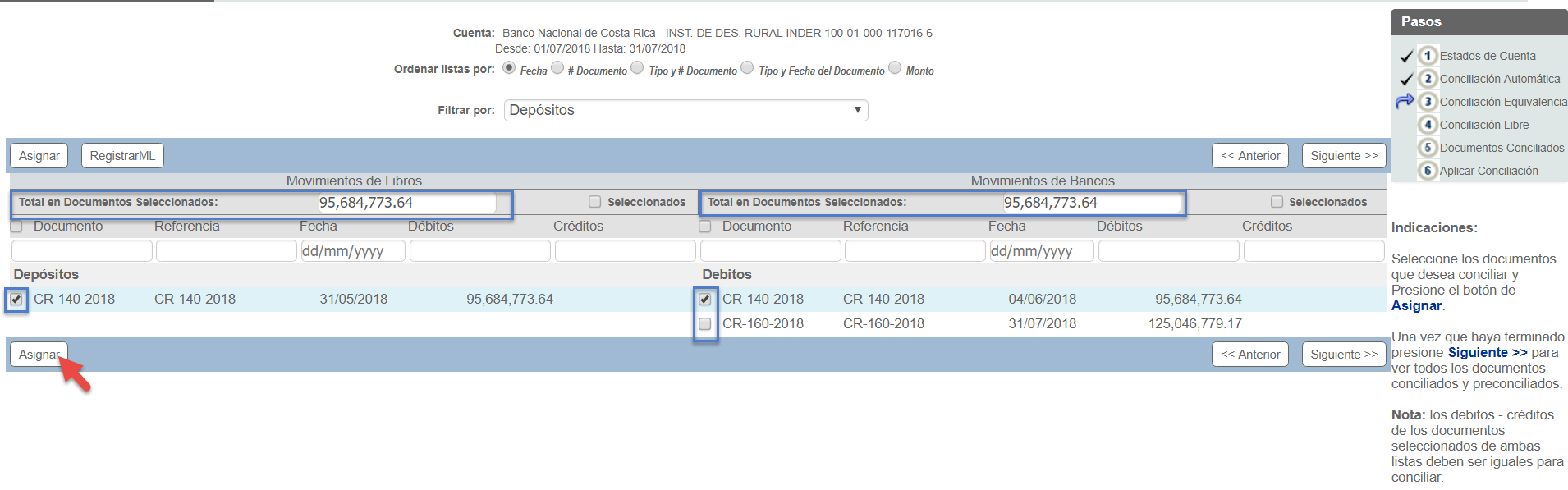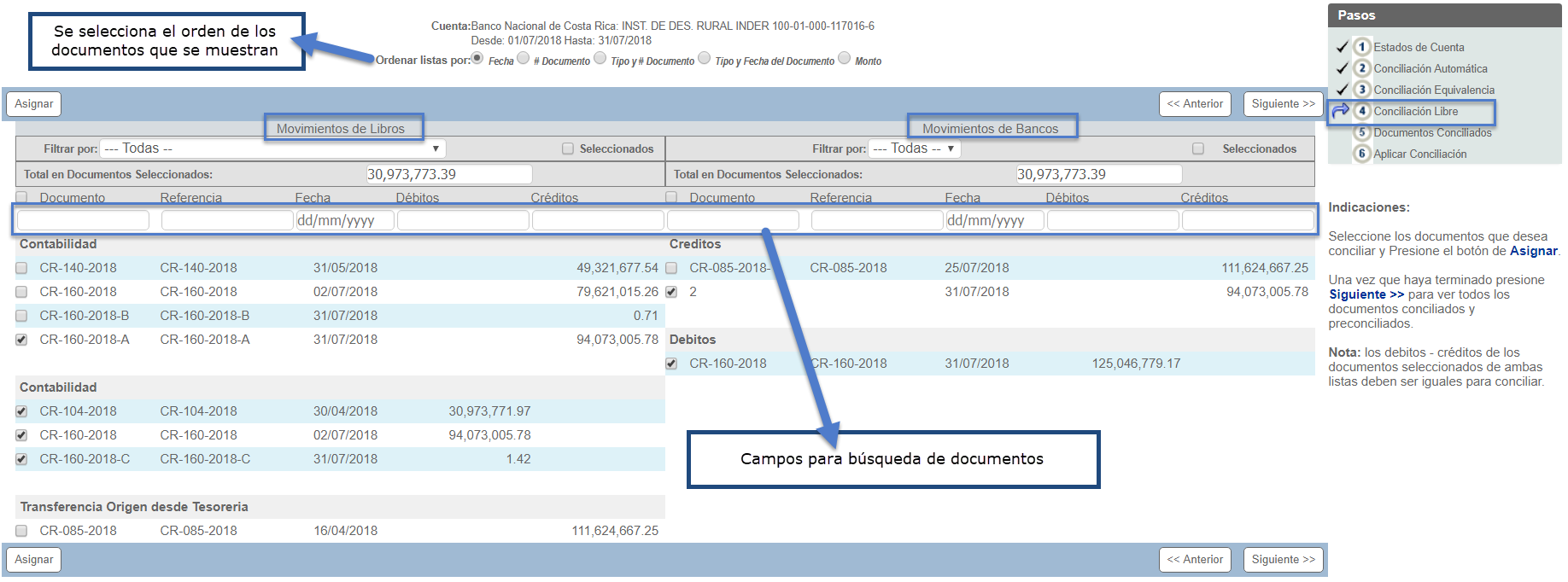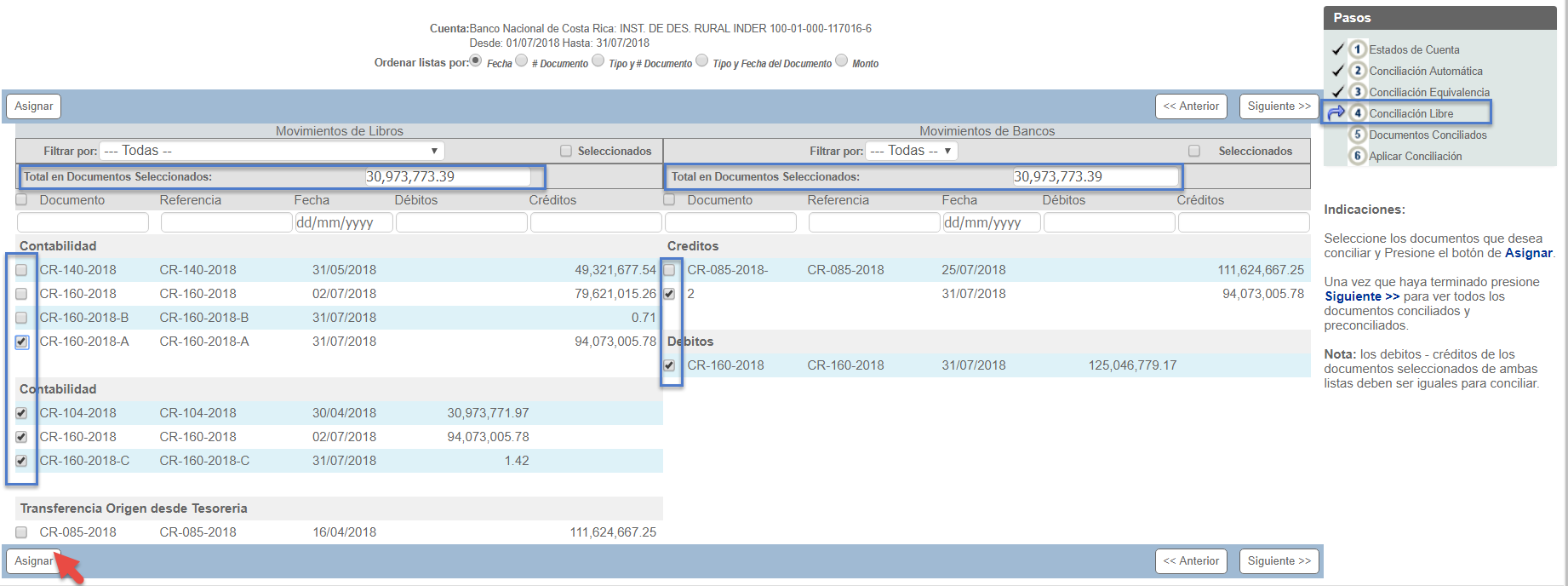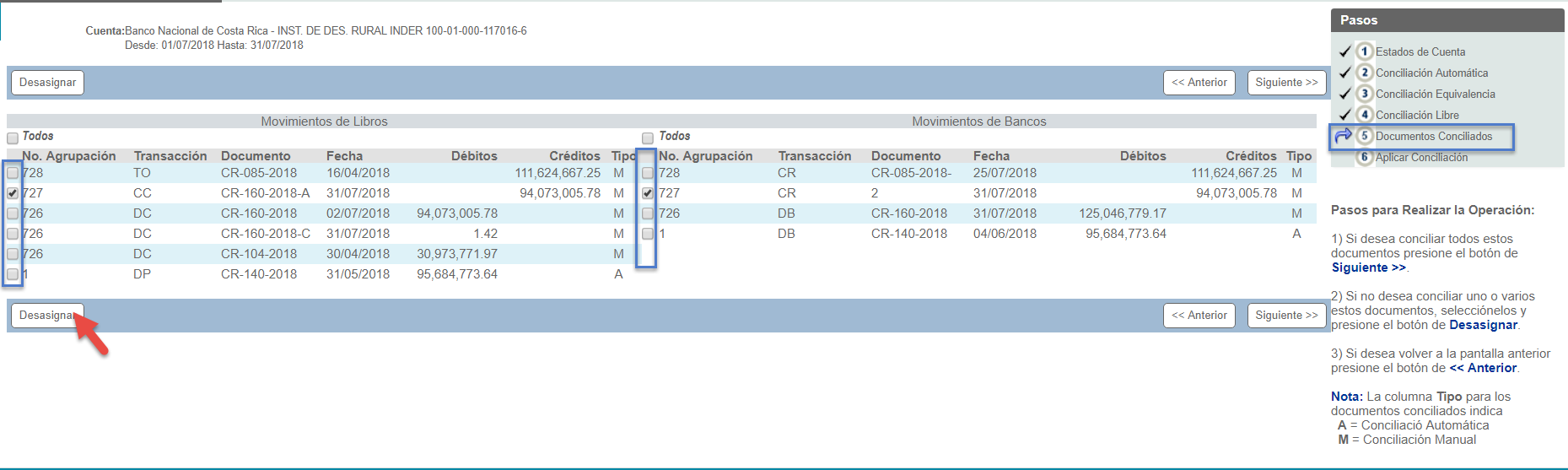Conciliación Bancaria (Registro)
Guía Rápida de Usuario
A continuación se detalla el paso a paso para realizar la conciliación Bancaria.
- Ingresar a Inicio > SIF > Bancos > en la sección Operaciones > hacer clic en "Conciliación Bancaria (Registro)"
- Una vez dentro, se muestra el listado de las conciliaciones que se pueden realizar, es decir se visualiza el listado de todos los estados de cuentas que se han cargado y que están pendientes de enviar a aprobar.
En este punto es donde comienza el proceso de la conciliación pero podemos realizar las siguientes actividades.- Comenzar la conciliación: Para esto se selecciona el estado de cuenta que se va a conciliar, marcando la opción de la izquierda y presionando el botón Siguiente. Estados de Cuentas que están en proceso de registro o que fueron registrados y están en proceso de conciliación.
- Modificar los estados de cuentas : Si se quiere modificar el estado de cuenta cargada se presiona el ícono de la hoja con el lápiz, que se encuentra a la derecha del estado de cuenta a modificar.
- Reiniciar el proceso de conciliación: Si desea reiniciar el proceso de conciliación presiona el ícono de la flecha azul curva, que se encuentra a la derecha del estado de cuenta a reiniciar.
- Cuando se marca el estado de cuenta a conciliar y se presiona el botón Siguiente, se continúa en el paso 2: Conciliación Automática
En este paso el sistema concilia automáticamente los movimientos que coinciden en: número de documento, monto y tipo de transacción.
Adicionalmente tenemos la posibilidad de variar las condiciones de conciliación automática por:- Transacción, fecha y monto
- Transacción y monto
- Para realizar la conciliación por alguna de estas condiciones se activa la opción y se presiona el botón Conciliar.
Una vez que se realiza la conciliación automática podemos presionar el botón Siguiente, para pasar al siguiente paso de la conciliación "Conciliación Manual".
Es importante indicar que en el proceso de conciliación se puede mover entre los pasos de la conciliación presionando los botones Anterior o Siguiente o haciendo clic directamente sobre el paso al cual se quiere ir de la lista de pasos que se muestran en la parte superior derecha de la pantalla. - La conciliación manual se ejecuta en los pasos: 3 Conciliación Equivalencia y 4 Conciliación Libre.
En estos pasos se seleccionan manualmente los documentos que se quieren conciliar.- En el paso 3 Conciliación Equivalencia se visualizan los movimientos del sistema y los del estado de cuenta filtrados por tipo de transacción:
A la izquierda se visualizan los movimientos registrados en el sistema y a la derecha los movimientos del estado de cuenta.
En la parte superior en el campo "Filtrar por" se selecciona el tipo de transacción que se quiere mostrar.
El orden en que se muestran los documentos de la transacción seleccionada, está dado por el orden seleccionado en la parte superior de la pantalla "Ordenar listas por"
Adicionalmente en cada lista de movimientos (Sistema y Estado de cuenta) se puede realizar la búsqueda de un documento específico utilizando los campos de búsquedas que están al inicio de cada lista
Para realizar la conciliación se activa el check de la izquierda de los documentos que quiere conciliar. A medida que marcan documentos, en la parte superior de la pantalla en el campo Total en documento Seleccionados se muestra la suma de los documentos seleccionados.
Cuando ya se tienen marcados los documentos que se quieren conciliar y los montos de los campos "Total documentos seleccionados" coincide, se puede presionar el botón Asignar, para que queden los documentos conciliados - En el paso 4 Conciliación Libre, es para realizar de igual forma la conciliación manual, lo que varía del paso anterior es la presentación, ya que en este paso se muestran todos los documentos pendientes de conciliar del sistema y del estado de cuenta.
A la izquierda se visualizan los movimientos registrados en el sistema y a la derecha los movimientos del estado de cuenta.
En la parte superior se selecciona el orden en que se quieren visualizar los documentos.
Adicionalmente en cada lista de movimientos (Sistema y Estado de cuenta) se puede realizar la búsqueda de un documento específico utilizando los campos de búsquedas que están al inicio de cada lista
Para realizar la conciliación marca el check de la izquierda de los documentos que quiere conciliar. A medida que marcan documentos, en la parte superior de la pantalla en el campo Total en documento Seleccionados se muestra la suma de los documentos seleccionados.
Cuando ya se tienen marcados los documentos que se quieren conciliar y los montos de los campos "Total documentos seleccionados" coincide, se puede presionar el botón Asignar, para que queden los documentos conciliados
- En el paso 3 Conciliación Equivalencia se visualizan los movimientos del sistema y los del estado de cuenta filtrados por tipo de transacción:
En los pasos de conciliación manual es posible incluir algún movimiento pendiente del mes de auxiliares anterior. Para poder incluirlo es necesario que el periodo en que se encuentra la Contabilidad coincida con el período del movimiento a incluir.
La inclusión de estos documentos se realiza en el paso 3 Conciliación Equivalencia. Al estar en este paso en la parte superior de la pantalla puede presionar el botón "Registrar ML".
Al presionar este botón, el sistema muestra una pantalla para registrar los datos del movimiento a incluir. Este proceso es igual a la opción de Registro de Movimientos del módulo de Bancos. Puede referirse a la sección Registro de Movimientos Bancarios
- Paso 5: Documentos Conciliados. En este paso se pueden visualizar todos los documentos conciliados de forma manual o automática.
En la columna Tipo a la derecha de los documentos conciliados indica
A - Conciliación Automática
M - Conciliación Manual
En la columna Número de agrupación es el número que agrupa los documentos conciliados.
En este paso se pueden desconciliar documentos conciliados, para esto se marca el check de la izquierda de los documentos que se quieren desconciliar y se presiona el botón Desasignar. - Paso 6: Aplicar Conciliación. Este es el último paso de la conciliación.
En este paso se visualiza el resumen de la conciliación con los Saldos de libros, Saldos de Bancos, mas menos los documentos pendientes de conciliar de libros y bancos para llegar al saldo final de libros y bancos.
En este paso podemos:- Registrar una observación de la conciliación que se está realizando, para esto se incluye la observación en el campo correspondiente y presiona el botón Guardar Observación.
- Imprimir el resumen de la conciliación presionando el botón Imprimir que se encuentra en la parte superior derecha de la pantalla
- Ejecutar varios reportes de la conciliación realizada donde se puede obtener:
- Documentos Conciliadas manualmente
- Documentos Conciliadas automáticamente
- Todas los documentos conciliados.
- Documentos pendientes de Conciliar
- Enviar a aprobar conciliación. Cuando ya está lista la conciliación se debe hacer clic en el botón "Enviar a Aprobar Conciliación".
Al presionar este botón:- La conciliación se presentará en la pantalla de Conciliación Bancaria (Aprobación) .
- La conciliación desaparece de la lista de conciliaciones.